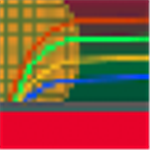c盘满了怎么清理垃圾而不误删?C盘空间不足怎么清理?
时间:2022-12-01 14:30:06
对于电脑小白来说,经常会遇到提醒你c盘空间不足,要你清理的提示,那么大家有哪些技巧可以让C盘一下子就不红了呢?下面就和小编一起来看看吧。
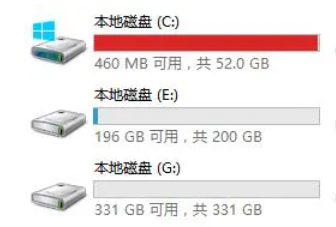
c盘满了怎么清理垃圾而不误删?
方法一:缓存清理
1、Win10自带了缓存清理功能,我们单机桌面左下角开始键,点击小齿轮进入设置。
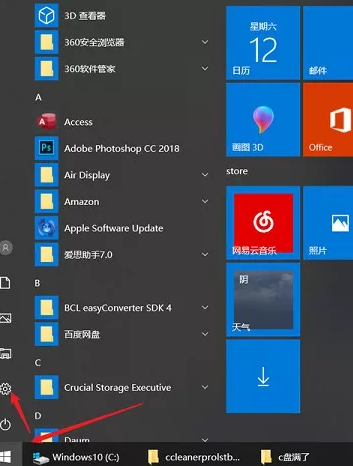
2、在设置中输入“存储设置”查找并打开。
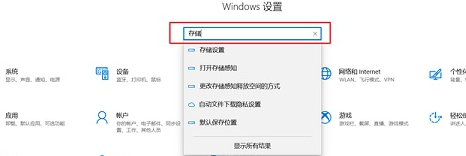
3、接着选择“配置存储感知或立即运行”。
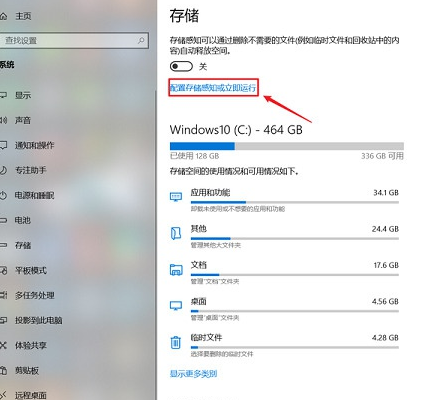
4、选择“立即清理”就可以清理缓存了,还可以自己设置定期清理时间。
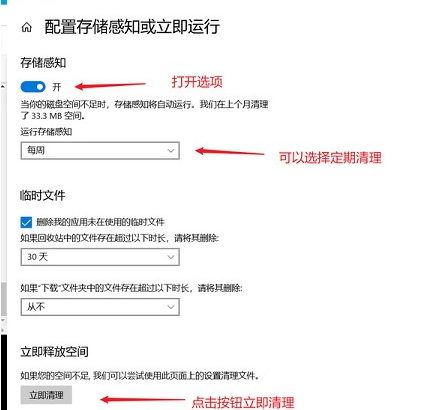
方法二:重建搜索索引
1、在window设置中(点击左下角“小齿轮进入,具体操作看第一步的图)直接搜索“索引选项”>点击“高级”。
2、选择“重建”重置索引大小。并且可以通过“选择新的位置”把它移到别的分区来节约C盘空间。
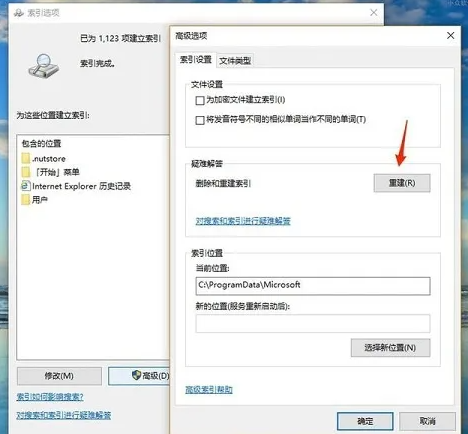
方法三:程序管理
1、来到“储存”界面,点击“应用和功能”。
2、将“筛选条件”设置为“window10 C:”,这样c盘中下载的第三方软件和空间占用就非常清晰了,平时被捆绑的一些软件或者有一些空间占用大却暂时用不到的软件就可以在这里一一删除。
方法四:系统文件夹转移
1、在“储存选项”中,点击“更多储存设置”,选择“更改新内容保存位置 ”,选择其他盘如F盘,然后点击“应用”。这样就能将新内容保存在其他盘上,腾出c盘空间。
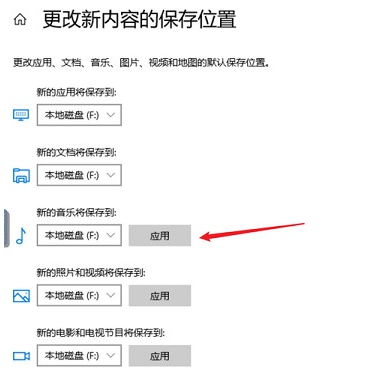
2、对于C盘中现有的内容,可以通过手动转移的办法:打开“此电脑”我们可以看到“文档”、“下载”、“桌面”等文件夹。它们目前默认的路径都是C盘。在“文档”上点开右键,选择“属性”,然后在菜单中选择“位置”,最后再选择“移动”。
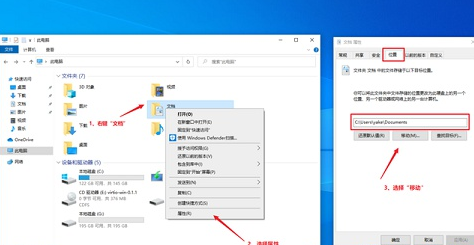
3、然后我们需要在指定一个存放位置,选择“更改新内容”时保存的位置,选中F盘下的同名文件夹,原来C盘中的文档就会自动转移到这里了。(进行移动操作前,需要提前建立好一个文件夹)
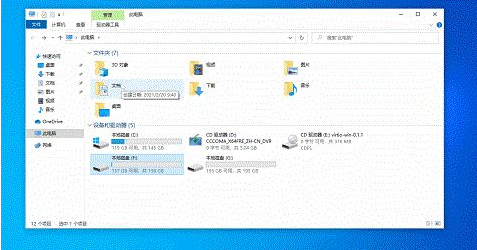
方法五:常用程序缓存迁移
1、一些常用软件的缓存路径都会默认保存在c盘,例如微信,我们可以打开微信左下角的“更多”-选择“设置”。
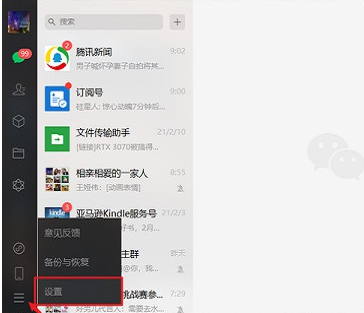
2、在“通用设置”中就可以看到聊天记录的缓存了,可以将这些缓存删除来节省空间,也可以将聊天记录手动备份在其他盘。
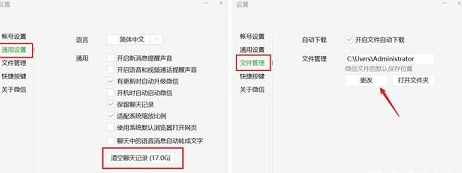
3、再将“文件管理”中的文件保存路径改到其他盘,这样微信下载的文件就不会下载到c盘了,其他软件应用也是如此。
方法六:关闭系统休眠功能
1、左下角开始菜单栏上右键>选择搜索>输入cmd>在【命令提示符】上右键选择“以管理员方式运行”。
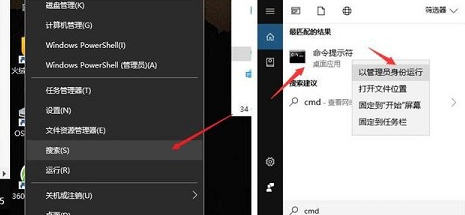
2、接着在弹出的命令行中输入:powercfg -h off,回车就可以关闭系统休眠功能了。(开启休眠功能需输入命令:powercfg -h on)
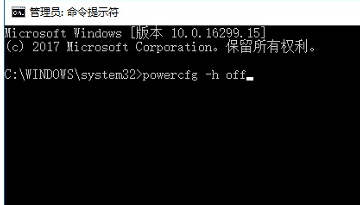
C盘空间不足怎么清理?
看看大神们都是怎么说的:
你肯定总用电脑登陆微信,存储空间在C盘,进入微信电脑版,设置里看那个文件夹,没啥重要的就清理清理,换个盘;
这个问题我知道,两步,一是微信登录,设置里面把聊天记录移到别的盘;二是下载个dism工具,清理下c盘。这两个弄完起码能多出20G来;
可以下载个分区助手,把其它盘分一些内存给C盘;
打开此电脑,右键c盘,属性,磁盘清理清理系统文件;
一些软件可以卸载了,重装,装到其他盘里,我定期卸载QQ,它占内存太多了;
去下载个dism++里面有个空间回收,可以清理C盘;
win+i——>系统——>储存——>更改新内容保存位置——>全部改成其他盘然后全部应用2.)win+i——>更新与安全—>传递优化>关感感园
不要把软件都放C,放D。1.右键此电脑,点击磁盘管理清理,很多系统更新可能没清,点击系统清理。2.下个dism++和dirstat(好像叫这个,树一样的图标)搭配来清理。3.看看自己磁盘是不是有恢复磁盘,可删除(小白勿轻易删)
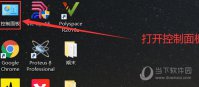
Office2019是一款微软公司推出的专业办公软件,那么现在小编就给大家讲讲如何快速的进行彻底卸载删除,不留下使用痕迹,下面一起来了解一下吧!
1,右键我的电脑,打开管理。单击磁盘管理。 2,然后在右侧可以看到我们的盘符,然后我们选中系统保留,右键,--更改驱动器号和路径。 3,在下面这个对话框中,点添加按钮。 4,然后

星期天大家有没休息呢?今天是奋斗的星期一。 大地系统 小编将带你进入今天的一个新话题, win7下载 安装以后的无线网络如何管理。 在 win7旗舰版 系统中,确切的说应该是电脑里带有无

烛阴是对面血越多越厉害,拿它爬塔好用,而且很吃灵器。浊阴伤害不行,单体没共工和夸父高,群体伤害还得杀死人才能发出,培养价值不高。pvp出爆伤流可用,技能的30%真伤是不能暴击的,打boss全部堆攻击,看自己意向怎么培养。

斗罗大陆武魂觉醒深海乐章2-3怎么打才能过?深海乐章2-3奶、输出都要保证足够。哪么怎么搭配阵容呢?下面就把详细的打法细节分享给大家。还有详细教程告诉你如何轻松的过关。
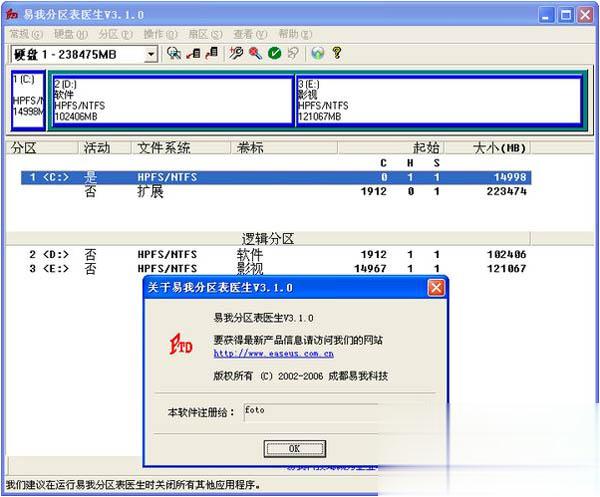
U盘热插热拔,极易造成引导扇区丢失,致使分区表被破坏。碰到这种情况你的U盘不但无法存读取,更重要的是里面数据有可能被破坏,这时候想要再完全找回所有U盘数据就比较难了。这时候我们只能选择修复U盘分区表,尽量挽回一些损失。虽然无法将U盘数据全部恢复,但多少还

打破塔驼峰一款非常不错的趣味安卓休闲游戏,游戏中玩家能体验到经典安卓游戏世界的完美乐趣!本次就为大家带来最新的打破塔驼峰手机版资源,相信不少的用户都会喜欢,赶紧下载体

有料语音助手是一款语音导出合并软件,适用于常见社交APP的语音提取和导出,选择想要合并的语音记录,一键合并即可搞定。

C6协同app是金和软件股份有限公司制作推出,软件可以帮助用户更好的移动办公,更高效率解决移动办公问题,需要的朋友欢迎前来下载使用。

躲避球3D下载,躲避球3D是一款躲避类型的休闲益智游戏,游戏画质非常精美,在躲避球3D游戏中玩家将会成为可以不停躲避球球的人,成为躲开各种扔向玩家的球。

京满仓app下载-京满仓app是一款专注工业产品的购物商城。京满仓app提供智能匹配、精准推荐、快捷下单、极速配送等服务,用户可以享受便捷购物体验,您可以免费下载安卓手机京满仓。